windows10最新版怎么打开游戏模式
知识问答 2022-03-01 16:08:46 admin
越来越多的玩家把自己的电脑升级到 Windows10 系统。目前 Windows10 已经支持市面大部分游戏,而且随着版本的不断更新,对游戏的兼容性也越来越好。当我们所玩的游戏被 Windows10 列入支持名单的作品后,打开游戏时,系统会自动进入游戏模式。游戏模式下,系统资源的优先级会进行一个重新分配,让CPU更多的核心可以空出来分给游戏软件,不相干的进程将被暂停或挂起。接下来小编就告诉大家如何开启游戏模式。
工具/材料
Windows10 电脑
操作方法
【步骤01】
首先我们进入Win10桌面,点击左下角的微软开始图标,进入设置页面,如图所示。

【步骤02】
然后进入右下角的游戏设置项。点击进入游戏模式选项,查看我们的电脑是否支持游戏模式,如图所示。
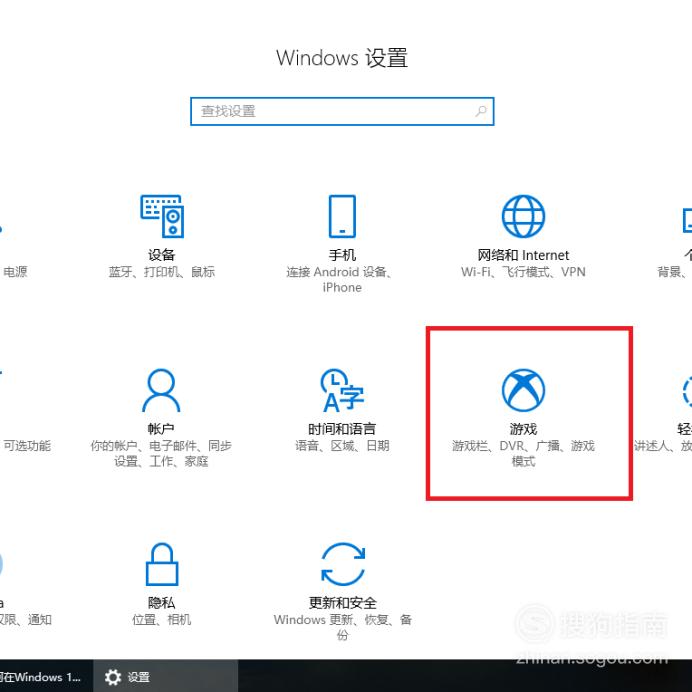
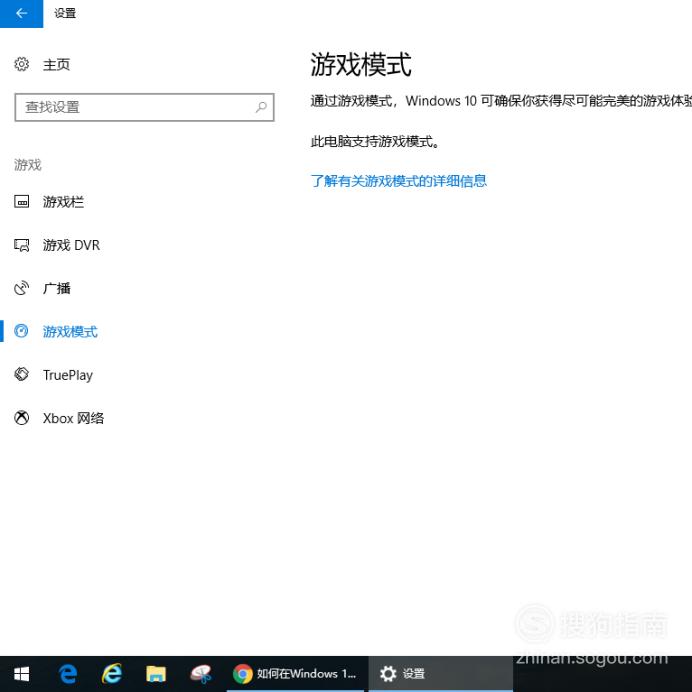
【步骤03】
如果电脑支持游戏模式,我们就进入游戏栏的设置页面,按住“Win+G”,即可显示游戏栏。
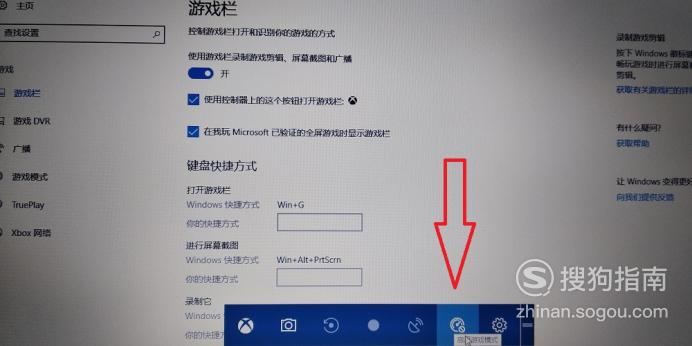
【步骤04】
我们点击游戏栏最右边的设置图标,可以设置更多游戏模式的选项,如图所示。
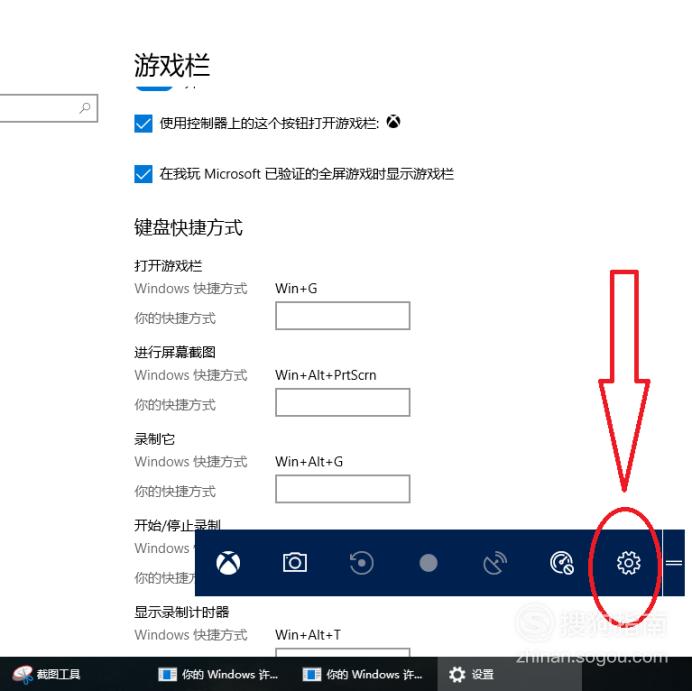
【步骤05】
我们可以勾选“对于此游戏使用比赛模式”和“当我开始游戏时显示提示”选项获得更好的游戏体验。当我们需要录制游戏时,找到“游戏DVR设置”,勾选“在后台录制游戏”和“录制游戏剪辑同时录制音频”选项即可。

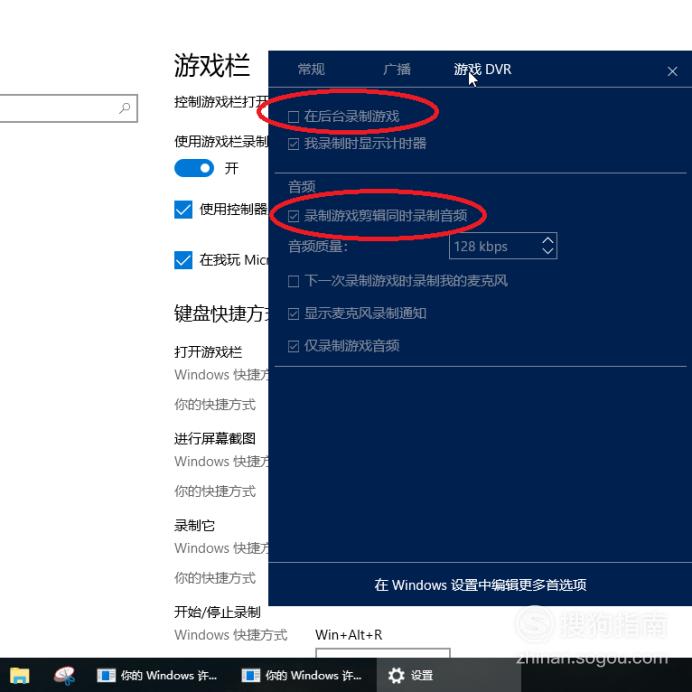
【步骤06】
设置完毕后,当我们在打开游戏后,Windows10 系统会自动识别当前运行的游戏,并进入游戏模式。

标签:
相关文章
发表评论

评论列表